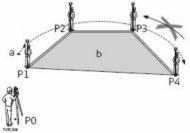Hướng dẫn đo tham chiếu theo đường cong (REFERENCE ARC)
1. Hướng dẫn đo tham chiếu theo đường cong (Reference Arc)
Sau khi thực hiện các bước Set Job (Đặt tên công việc), Set Station (Thiết lập điểm trạm máy), Set Orientation (Thiết lập định hướng) người dùng ấn F4 (STAR), sau đó chọn F3(RefArc) để vào giao diện bố trí đường cong.
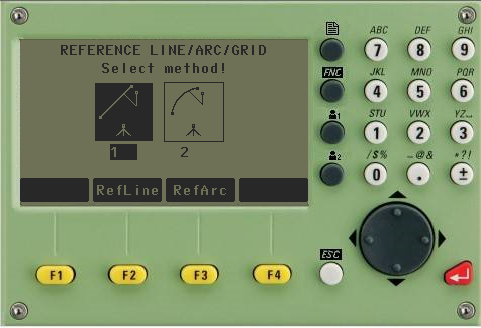
Khi đó màn hình mới sẽ xuất hiện:

Hình 2: Giao diện tham chiếu theo đường cong
Có 2 phương pháp tạo đường cong: Centre, Start Point (Tâm đường cong và điểm khởi đầu nằm trên đường cong) và Start & End Pt, Radius( Điểm khởi đầu và điểm kết thúc cùng với bán kính đường cong).
Cách 1. Centre, Start Point: Tâm đường cong và điểm khởi đầu nằm trên đường cong
Từ hình 2 người dùng ấn F1 (Centre, Start Point):

Hình 3: Tâm đường cong và điểm khởi đầu
Tại đây người dùng nhập tâm đường cong bằng 1 trong 2 cách sau:
- Đo trực tiếp ngoài thực địa người dùng ngắm vào mục tiêu và ấn F1 (ALL)
- Gọi điểm từ bộ nhớ máy người dùng nhập tên điểm ở phần CtrPt > Enter > F4 > F1(FIND) > F4 (OK)

Hình 4: Nhập tâm đường cong
Sau khi nhập tâm đường cong màn hình máy như hình 5 người dùng tiếp tục nhập điểm khởi đầu nằm trên đường cong như nhập tâm đường cong.
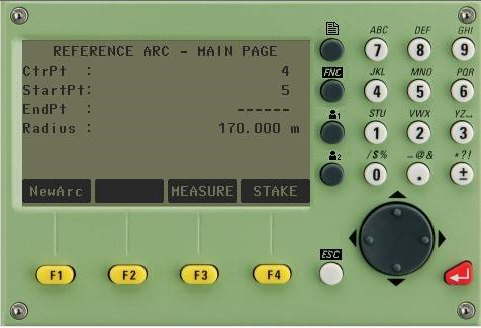
Hình 5: Nhập điểm khởi đầu nằm trên đường cong
Khi màn hình hiển thị như hình 5 người dùng có thể đo kiểm tra F3 (Measure) hoặc chuyển điểm thiết kế dựa vào đường cong F4 (STAKE) tương tự như tham chiếu bằng đường thẳng.
Người dùng tạo đường cong mới bằng cách ấn F1 (NewArc)
Cách 2.Start & End Pt, Radius( Điểm khởi đầu và điểm kết thúc cùng với bán kính đường cong)
Từ hình 2 người dùng ấn F2 (Start & End Pt, Radius):

Hình 6: Nhập điểm khởi đầu đường cong
Tại đây người dùng nhập điểm khởi đầu đường cong bằng 1 trong 2 cách sau:
- Đo trực tiếp ngoài thực địa người dùng ngắm vào mục tiêu và ấn F1 (ALL)
- Gọi điểm từ bộ nhớ máy người dùng nhập tên điểm ở phần CtrPt > Enter > F4 > F1 (FIND) > F4 (OK)

Hình 7: Nhập điểm kết thúc đường cong
Sau khi nhập điểm khởi đầu đường cong, người dùng tiếp tục nhập điểm kết thúc đường cong như nhập điểm khởi đầu đường cong.
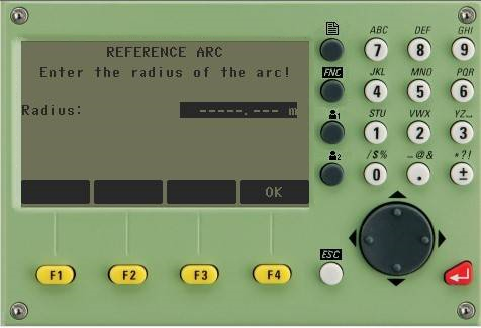
Hình 8: Nhập bán kính cong
Màn hình hiển thị như hình 8người dùng nhập bán kính đường cong rồi ấn Enter > F4 (OK)

Hình 9: Thực hiện chuyển điểm thiết kế dựa vào đường cong
Khi màn hình hiển thị như hình 9 người dùng có thể đo kiểm tra F3 (Measure) hoặc chuyển điểm thiết kế dựa vào đường cong F4 (STAKE) tương tự như tham chiếu bằng đường thẳng.
Người dùng tạo đường cong mới bằng cách ấn F1 (NewArc)
2. Địa chỉ mua máy toàn đạc điện tử Leica uy tín trên thị trường
Tự hào là đơn vị hoạt động nhiều năm trong các lĩnh vực đo đạc và cung cấp thiết bị đo đạc chính hãng cho khách hàng tại Việt Nam. Công ty THC luôn là đơn vị đi đầu trong việc cung cấp thiết bị đo đạc mà cụ thể hơn là các dòng máy toàn đạc điện tử, máy thuỷ bình, máy GPS 2 tần số... Các sản phẩm do THC cung cấp luôn uy tín và đảm bảo về chất lượng cũng như độ chính xác. Quý khách hàng khi tới mua thiết bị tại THC ngoài việc sở hữu một thiết bị chính hãng, còn được hưởng những chính sách, chế độ bán hàng cực kỳ ưu đãi, với độ ngũ kỹ thuật có kinh nghiệm phong phú sẵn sàng hỗ trợ quý khách hàng khi gặp vướng mắc về sử dụng thiết bị. Mọi chi tiết về sản phẩm cũng như trải nghiệm các thiết bị đo đạc quý khách hàng xin liên hệ số điện thoại 0972.819.598 hoặc 0928.939.789 để được tư vấn và hỗ trợ. Xin cảm ơn!
Tin nổi bật

Đo khoảng cách gián tiếp trên máy toàn đạc Topcon ES-GM Series

Hướng dẫn bố trí điểm trên dòng máy toàn đạc điện tử TOPCON ES-GM Series

Hướng dẫn giao hội nghịch trên máy toàn đạc điện tử TOPCON ES-GM SERIES

Hướng dẫn định hướng trên dòng máy toàn đạc điện tử TOPCON ES-GM

Hướng dẫn tính diện tích và khối lượng (AREA & VOLUME)
Tin tức liên quan

Đo khoảng cách gián tiếp trên máy toàn đạc Topcon ES-GM Series

Hướng dẫn bố trí điểm trên dòng máy toàn đạc điện tử TOPCON ES-GM Series

Hướng dẫn giao hội nghịch trên máy toàn đạc điện tử TOPCON ES-GM SERIES

Hướng dẫn định hướng trên dòng máy toàn đạc điện tử TOPCON ES-GM

Hướng dẫn tính diện tích và khối lượng (AREA & VOLUME)